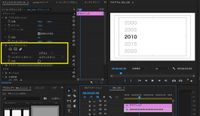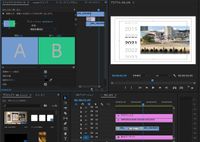初心者で
リンクをクリップボードにコピー
コピー完了
https://www.youtube.com/watch?v=Afx98a2DcDU
こういったムービーを作りたいいのですがなにから手をつけたらいいのかわからず、とりあえず写真だけかき集めました。
特に年齢がスライドアップしていくところと並行して写真も変わるところを作成したのですがご教授お願いできますでしょうか?
もしこういったURLの貼り付けがダメな場合はすぐに投稿削除しますので、そちらもご教授していただけると助かります
よろしくお願いします。
リンクをクリップボードにコピー
コピー完了
お早うございます、隆人29526013jnnb さん
>特に年齢がスライドアップしていくところと並行して写真も変わるところを作成したい
①1個のグラフィッククリップに年齢のテキストオブジェクトを必要数分作成します。
「エッセンシャルグラフィックス」パネルの「整列と変形」項の「整列」と「分布」を使用するときちんと並べることができます。
②各テキストオブジェクトのアンカーポイントを左端中央に移動します。これは文字を拡大する時の基準点になります。
移動は、メニューの「表示」→「プログラムモニターにスナップイン」を選択しておき、「Ctrl」キーを押しながらアンカーポイントをドラッグすると、赤い破線が表示されて容易にスナップインできます。
③「エフェクトコントロール」パネルで、各テキストオブジェクトの「トランスフォーム」の「スケール」と「不透明度」にキーフレームを打ちます。
ここでは、通常時はスケール;100、不透明度;50、拡大時はスケール;130、不透明度;100 とし、通常時と拡大時の変化は1フレーム間で行っています。下図は「21 years old」の場合です。
各テキストオブジェクトで同様にキーフレームを打ちます。
④「エフェクトコントロール」パネルの「グラフィック」の「ベクトルモーション」の「位置」に、年齢の切り替え時にキーフレームを打って拡大文字が上下方向中央に来るようにします。
⑤年齢の必要な部分を表示させるには、「エフェクトコントロール」パネルの「ビデオ」の「不透明度」の「4点の長方形マスク」をかけます。
⑥あとは、年齢に応じた写真を挿入します。
また参考動画のURLのリンクを張ることは大丈夫ですよ。
リンクをクリップボードにコピー
コピー完了
年代の表示部分について一例を記載しておきます。
Premiereでテキストを作成しても良いのですが、PhotoshopやIllustratorなどで作成した画像でも利用できます。
今回は、Premiereで作成して行間を40に設定しています。
なお、行間の数値が px単位でないためテキストの上下移動には参考にならないようです。
シェイプツールを使ってシェイプを作成します。
はじめに、黒色のシェイプで画面全体を描きます。
2番目は、グレー(40%)で下図の範囲を描きます。
最後に中央の文字を囲むように白色で描きます。
色分けは、黒は文字が消えて白が文字が表示されます。
グレーは、色の濃淡によってテキストの透過具合が変わります。
テキストにエフェクト「トラックマットキー」を追加して、下図の設定にします。
なお、あらかじめ先ほど作成したシェイプをテキストの上段に配置しておきます。
テキストの位置を上に移動させると、下図のように色が変化します。
参考動画では、境界にぼかしが入っているのですが、今回はぼかしは入っていません。
マスクを使用する方法であれば、ぼかしを入れられるので、参考ですがAfter Effects で作成したものを添付しておきます。
リンクをクリップボードにコピー
コピー完了
写真の切り替えの一例として、写真を横に並べてトランジション「押し出し」を追加すると良いでしょう。
写真はスケールでサイズを小さくしておきます。
リンクをクリップボードにコピー
コピー完了
皆さんからPremiere Proでの作成方法を掲載されているので個人的には別口になるんですが、
後半の「わたしたち結婚します」や途中途中にあるテキストが一文字づつ拡大、または消えていくなどはPremiere Proでは非常に手のかかる作業になるため、
できればAfterEffectsを駆使される方が自由度も高くおすすめです。
また、全てをオリジナルで作らなくても下記のようなプロジェクトを販売しているテンプレートもあるので、
好みのテンプレートを購入して組み合わせるなんて方法もあります。